风景后期,ps简单几招调出光景大片般的风景照片(2)
来源:摄影社区
作者:凌晨
学习:19017人次
(4)回到工具面版,在上面的工具栏选择画笔工具,点新建画笔,在右侧参数区域设置自己需要的画笔的大小,羽化值参数设置为最高,其他参数默认不变。(画笔工具的作用也是类似蒙版效果,在画笔涂抹的地方建立蒙版,然后可以通过右边的参数调节蒙版区域的画面的影调,而不会影响蒙版之外的图片的影调,所以画笔蒙版有利于精细的调整画面局域影调)
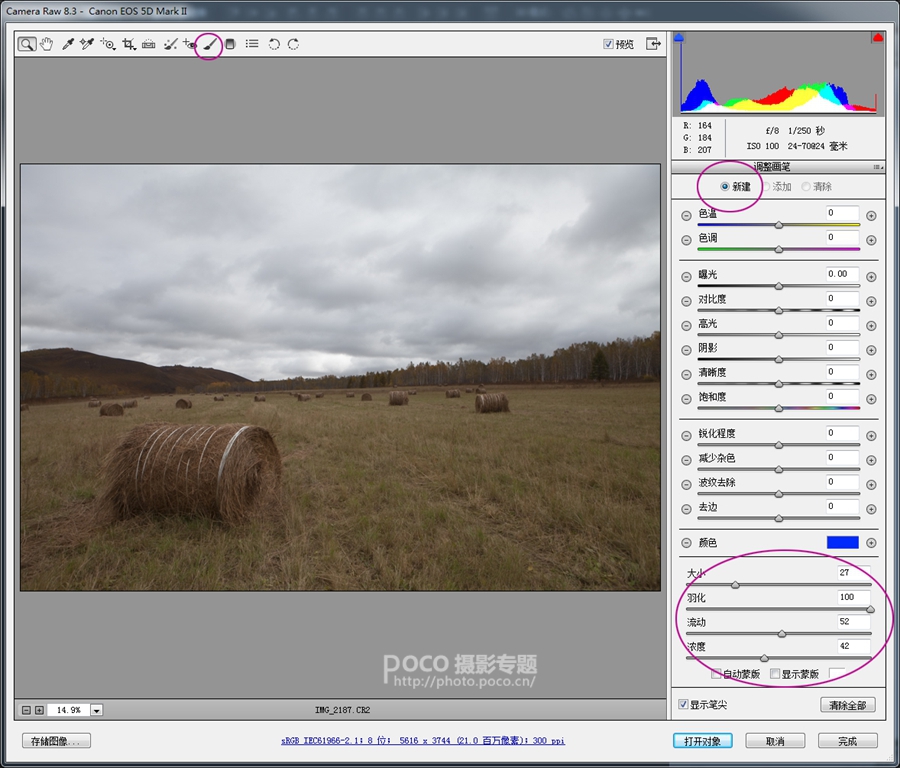
(5)用画笔在你需要创建区域高光的地方涂抹,然后在面版右边调整色温、色调等参数,明显看到,大幅度往右移动色温和色调数值,增加对比度和饱和度,这样草垛周边就很明显的建立一个高光金黄色调区域光效果,这个区域就是画笔建立的蒙版区域,区域之外的图像没有任何变化。
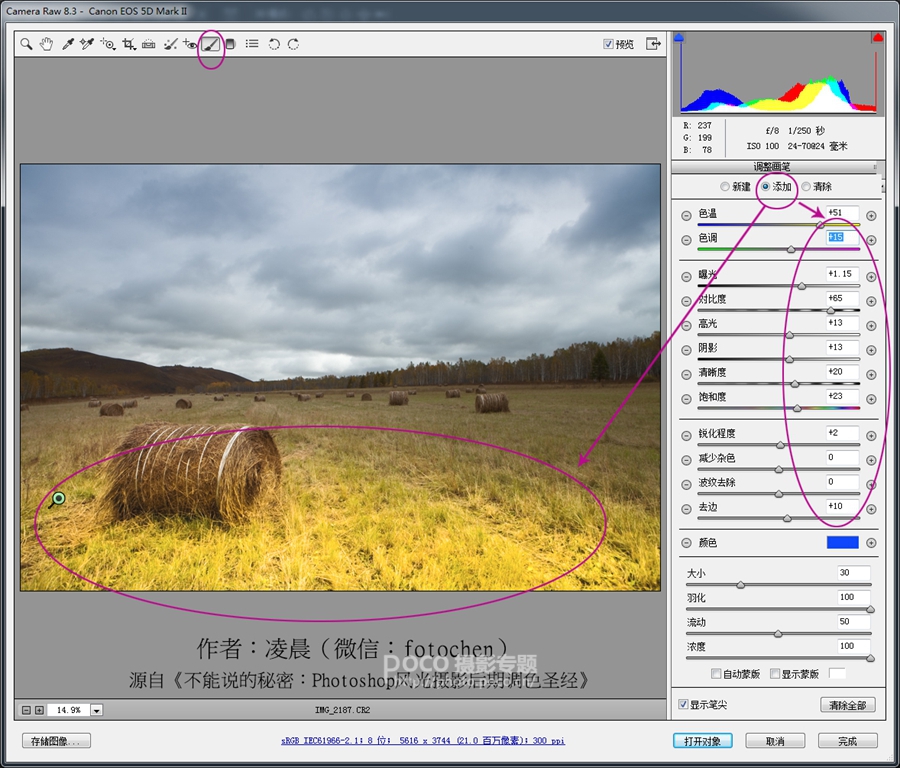
(6)将画笔放在调整画笔图标上,可以看到显示出这个调整画笔所作用的区域,就是如下图所示的中灰色区域,包括范围和羽化边缘的状况。改区域之外的图像没有任何的修改。
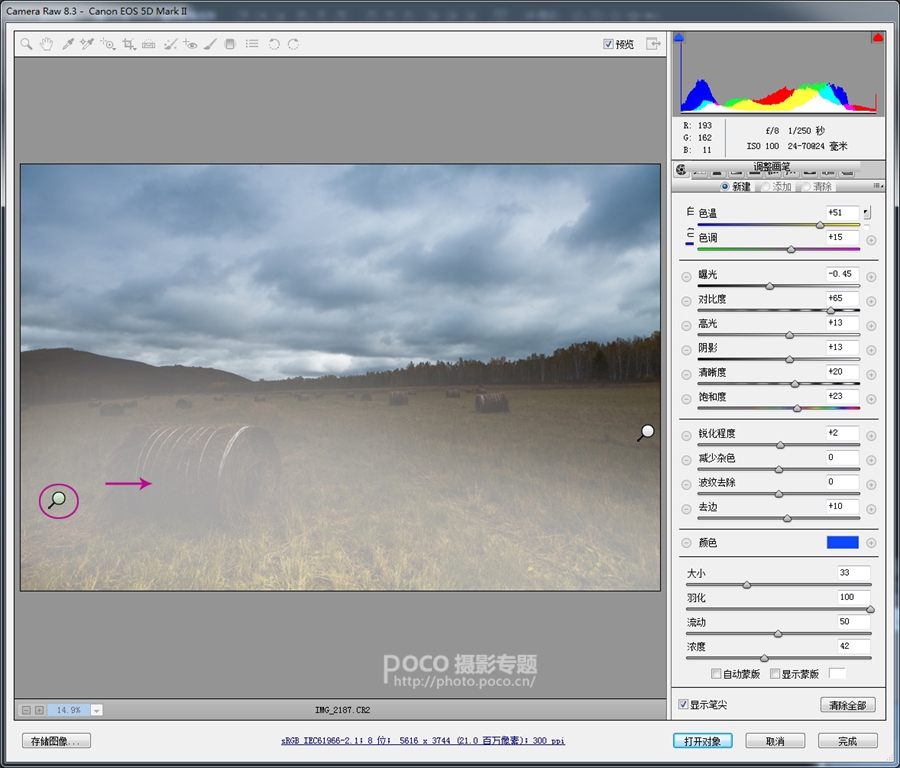
(7)一次画笔所做的调整还需要精细的修改。在调整画笔参数区最边上选中“清除”。重新设置所需要的笔刷大小和稍微低一些的羽化值,把区域光近处的边缘局部做适当修饰。“清除”命定画笔就是消除之前画笔所做的色调调整的。
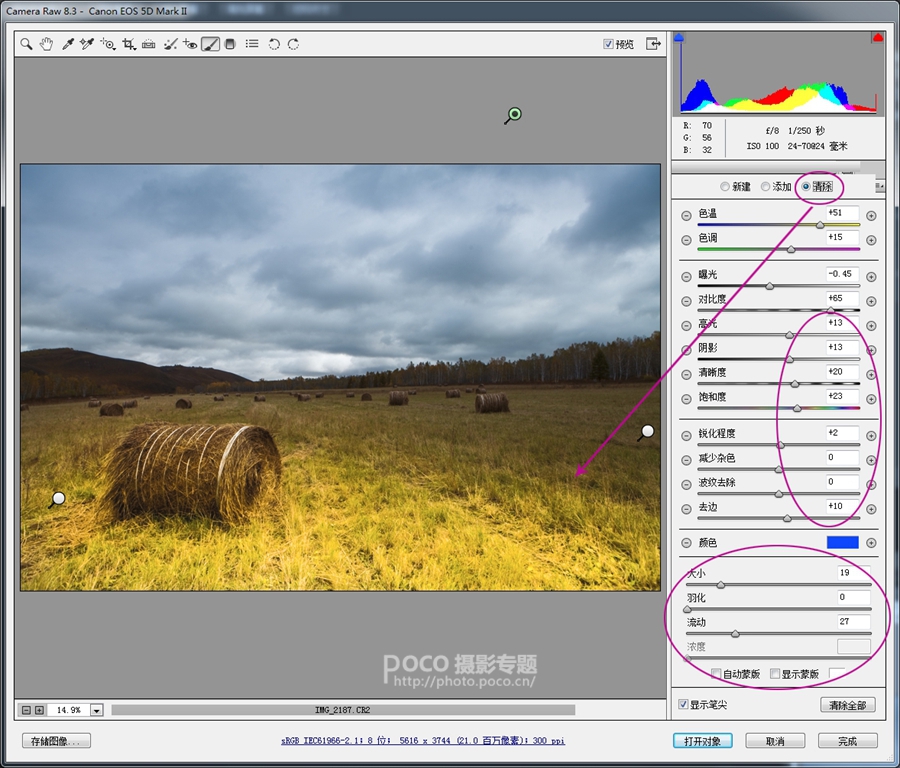
学习 · 提示
相关教程
关注大神微博加入>>
网友求助,请回答!
 鸣谢提供素材的作者
鸣谢提供素材的作者







